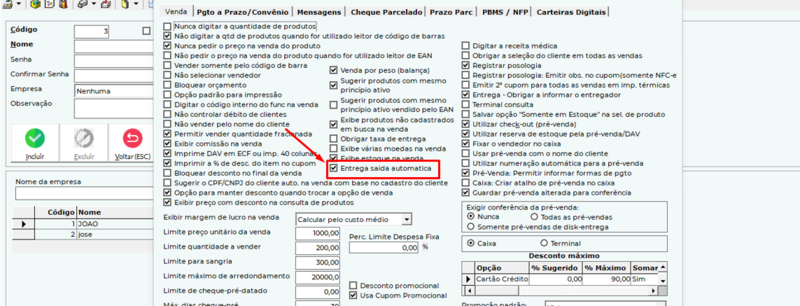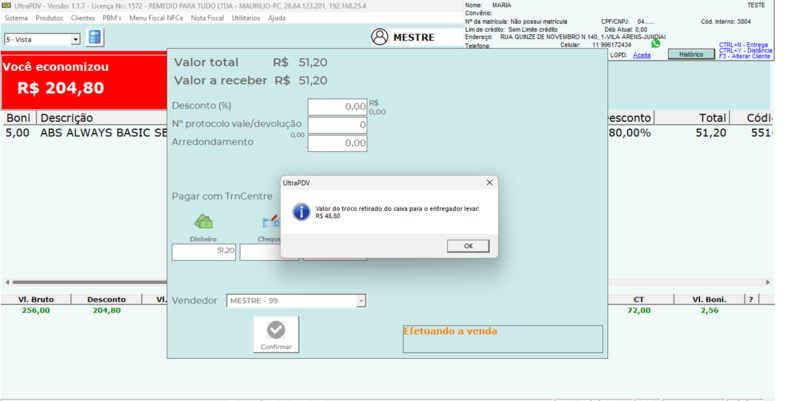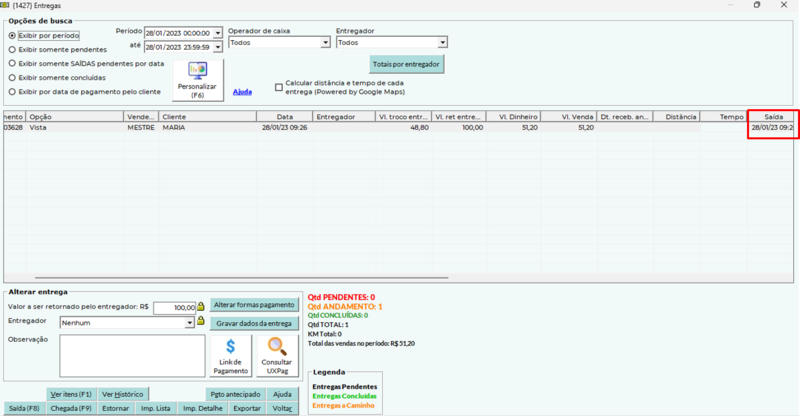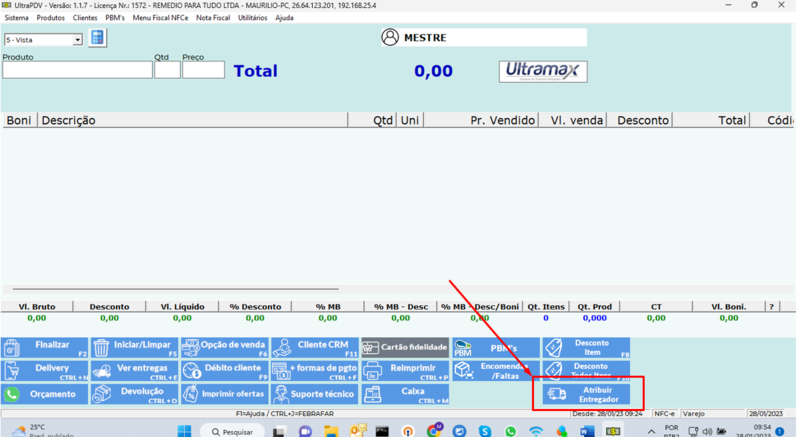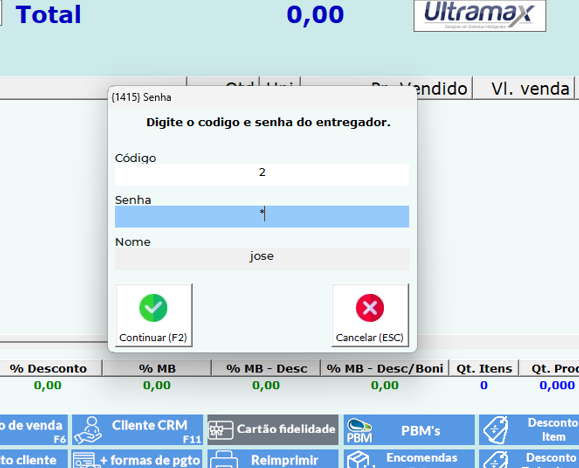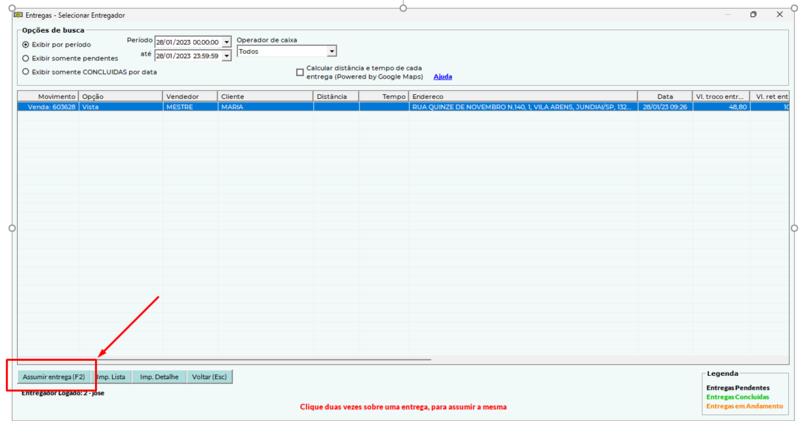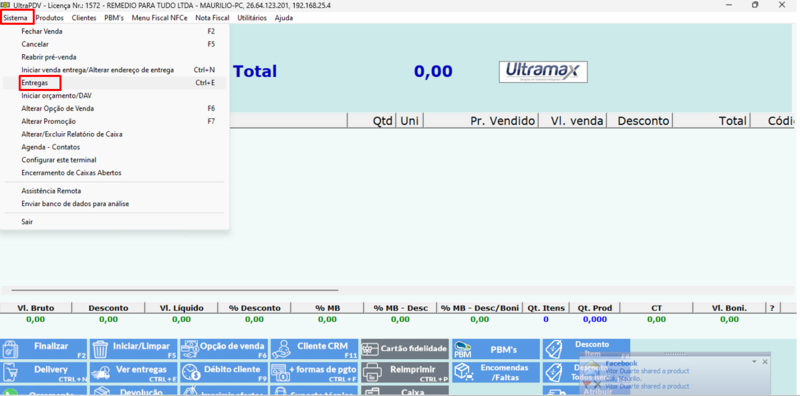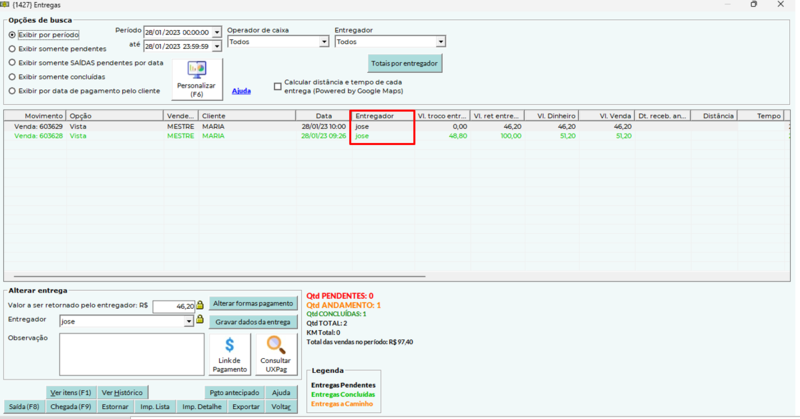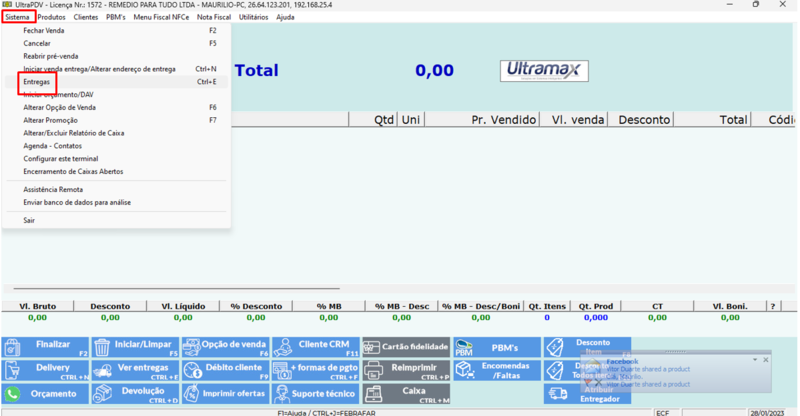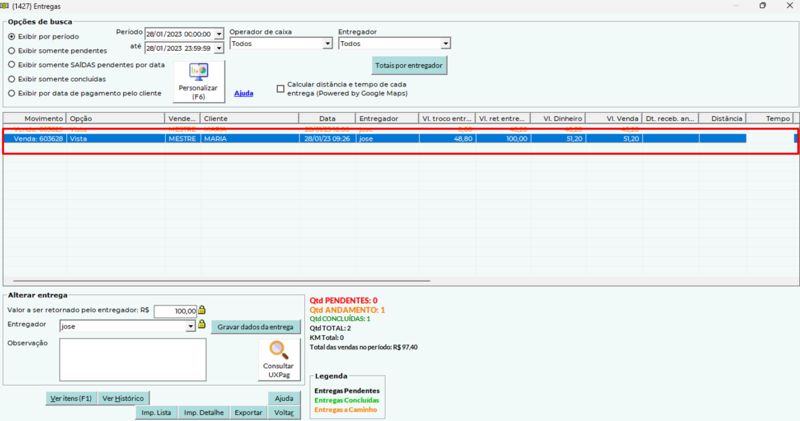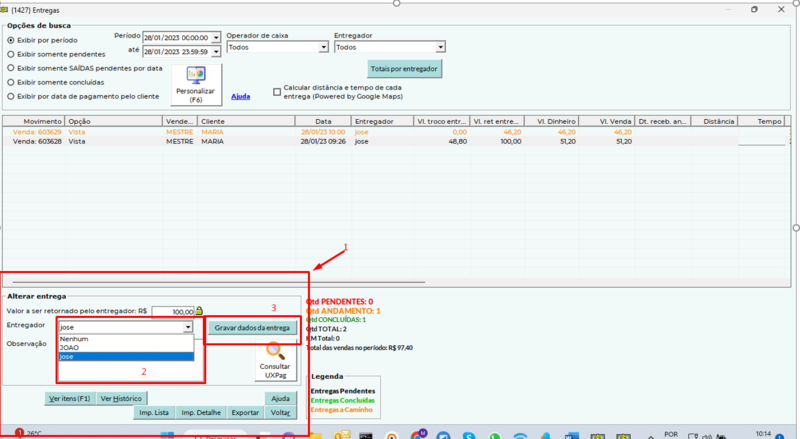ULTRAPDV – COMO O ENTREGADOR PODERÁ ASSUMIR A ENTREGA
Quando o caixa finalizar a venda de uma entrega, automaticamente o troco já sairá do caixa e a entrega ficará marcada como SAIDA. Sem a necessidade do operador ir na aba de entregas e dar a saída do motoboy.
Como fazer isso?
Vá em SISTEMA > CONFIGURAÇÂO DE VENDA > na aba VENDA.
Na tela abaixo assinalar ENTREGA SAIDA AUTOMATICA
NO MOMENTO DA VENDA O SISTEMA MOSTRARÁ O TROCO QUE O CAIXA DEVERÁ COLOCAR NA ENTREGA, SEM NECESSIDADE DE EFETUAR A SAIDA NO MODULO DISK ENTREGA.
Apertando: CTRL+E, e entrando nas entregas. VEJA ABAIXO QUE A ENTREGA JÁ FOI MARCADA COMO SAIDA, SEM PRECISAR ENTRAR NO MODULO DISK ENTREGA E MARCAR A SAIDA.
AS ENTREGAS DEVERÃO IR PARA UM LOCAL ONDE OS ENTREGADORES PODERÃO RETIRA-LAS
PARA O ENTREGADOR ASSUMIR A ENTREGA PROCEDER:
Entrar em um terminal de pré-venda
Na tela abaixo clicar em ATRIBUIR ENTREGADOR
Digite o LOGIN e senha do ENTREGADOR cadastrado.
Escolher na tela abaixo a Entrega e depois clicar no botão ASSUMIR ENTREGA.
Essa entrega estará sob a responsabilidade do entregador.
COMO CONSULTAR O STATUS DA ENTREGA ?
Entrando em qualquer terminal, Clique em Sistema > entregas, ou aperte: CTRL+E.
Na tela ABAIXO você verá a situação de cada entrega e o respectivo entregador.
COMO TRANSFERIR A ENTREGA DE UM ENTREGADOR PARA OUTRO
Entrando em qualquer terminal, Clique em Sistema > entregas, ou aperte: CTRL+E.
Clique sobre a entrega a ser trocado o entregador.
Depois escolha o novo entregador e clique em GRAVAR DADOS DA ENTREGA.
Lembrando que para fazer isso precisa estar marcado no cadastro de operadores, que o operador tenha permissão para alterar entrega.